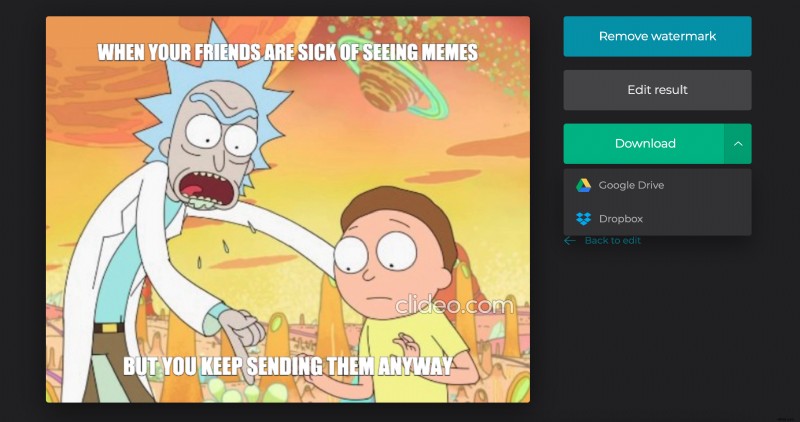オンラインで自分の画像を使ってミームを作成する方法
しかし、私たちはそれをさらに一歩進めました。 Clideo では、独自の画像、ビデオ、または GIF を使用できるため、よりクリエイティブになります!
Meme Creator は、500 MB までのファイルに対して無料です。高速で、便利で、ユーザーフレンドリーです。さらに、ブラウザでオンラインで動作するため、PC での使用に特に便利です。
私たちのサービスへの敬意の謙虚な兆候として、準備ができている各ミームの右下隅に小さな目立たない透かしを入れることに注意してください.削除したい場合は、アカウントを Clideo Pro にアップグレードしてください!
読み続けて、3 つのステップで自分の写真を使って独自のミームを作成する方法を理解してください。
<オール>ミーム用の写真をアップロード
Clideo のオンライン ミーム メーカーを開き、[ファイルを選択] ボタンをクリックして、個人のデバイスから写真、ビデオ、または GIF をアップロードします。オンラインで保存されているファイルをインポートすることもできます。ウィンドウの右側にあるドロップダウン メニューを呼び出して、クラウド ストレージ アカウントから選択するだけです。 「テンプレートの変更」をクリックして、将来のミームに最適なものを選択してください。左側には、かわいい犬のサンプル ビューが表示されます。
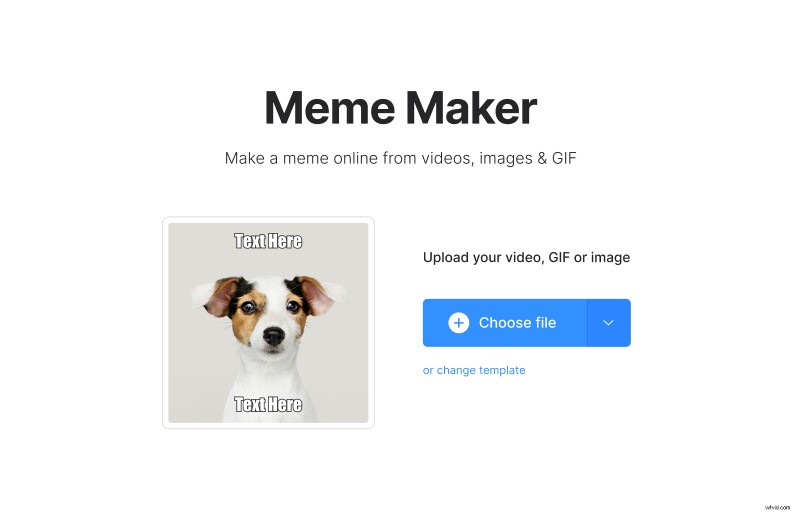
自分の写真でミームを作成
キャプションを入力し、利用可能なフォントの 1 つを選択して配置を変更します。
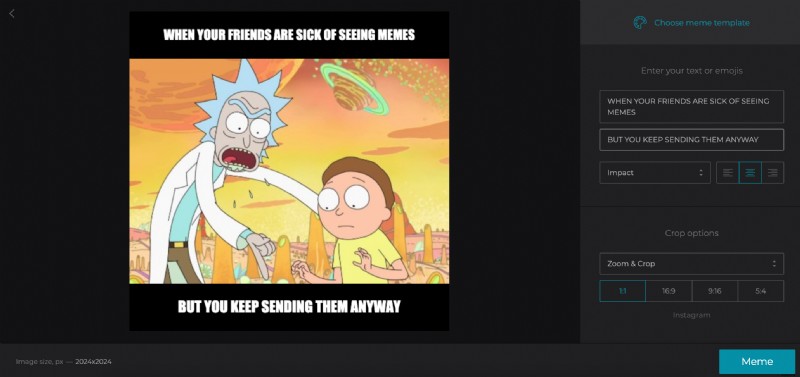
気が変わって、別のミーム テンプレートの方が自分のアイデアに適していると判断した場合でも、右上のボタンをクリックして変更できます。
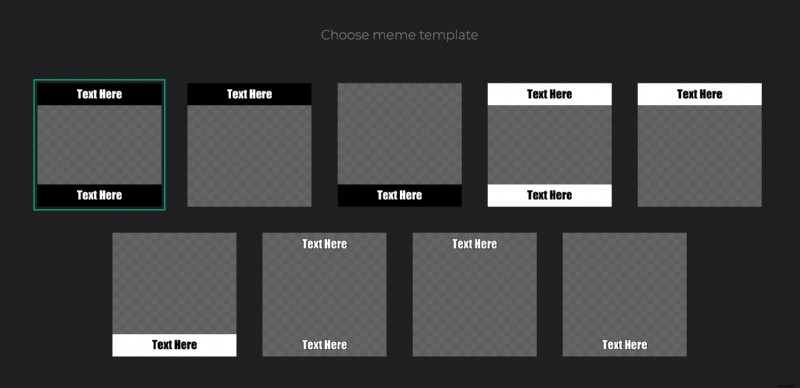
トリミング オプションを選択します。ミームを投稿するプラットフォームによって異なります。 Instagram、Snapchat、Twitter、Facebook、YouTube など、最も人気のあるソーシャル メディアに適合する 4 つのプリセットを既に用意しています。
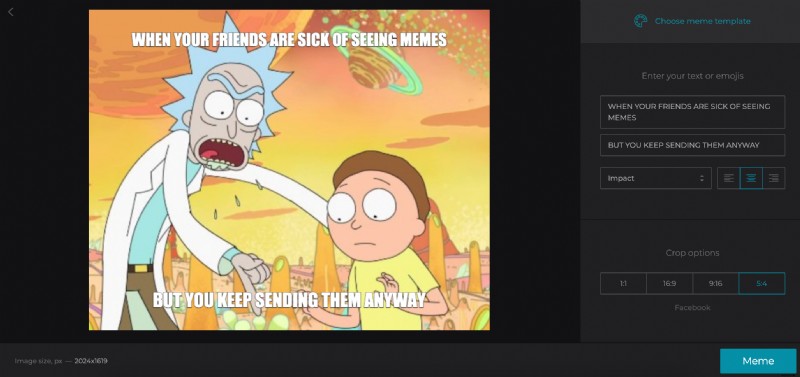
完了したら、「ミーム」を押して、結果を確認する準備をしてください。
ミームを保存
プロジェクトを最終的に確認します。結果に満足していますか?個人のデバイス、Google ドライブ、または Dropbox に保存します。別のキャプションまたはテンプレートがここにより適していることに気付きましたか? 「編集に戻る」をクリックして変更してください!